A Microsoft começou a distribuir hoje a Atualização de Abril de 2018 do Windows 10 para seus usuários como uma atualização gratuita. É uma atualização criada para ajudar você a aproveitar ao máximo seu tempo.
Com a Atualização de Abril de 2018, você obtém novas experiências que ajudam a minimizar distrações e aproveitar ao máximo cada momento economizando seu tempo e tenha mais tempo para fazer o que mais importa para você, seja para criar, jogar, trabalhar ou simplesmente fazer o que você ama.
O que há de novo na Atualização de abril de 2018
Timeline (Linha do Tempo)
A Timeline permite que você volte no tempo para atividades passadas em que trabalhou em seus dispositivos, para que você possa voltar para elas como nunca saiu. Então, se você está procurando por um documento, imagem ou vídeo específico em que trabalhou ontem ou há uma semana, a Timeline facilita ainda mais a localização do que você está procurando. Você pode até mesmo pegar o que estava fazendo no seu dispositivo Android ou iOS no seu PC quando estiver pronto para voltar a ele.
- Vá para frente e para trás no tempo: desloque-se facilmente no tempo para encontrar as coisas em que estava trabalhando hoje ou há algumas semanas. *1
- Encontre atividades facilmente: clique no ícone da nova barra de tarefas para ver todas as suas atividades em um dia específico agrupadas por hora, incluindo todas as ações que você fez usando o Microsoft Edge e o Office 365 em seu tablet e telefone celular. *2 Se você não vir o que precisa, poderá pesquisar facilmente na Linha do tempo para encontrá-la.
- Remova as atividades quando quiser: excluir atividades de um dia ou hora específica.
Para começar a usar a Linha do Tempo, clique no ícone Visão de Tarefas na barra de tarefas para ver todas as atividades em um dia específico, agrupadas por hora e procurar facilmente por algo que gostaria de voltar (você também pode abrir pressionando a tecla de logotipo do Windows + Tab)
Compartilhamento nas proximidades
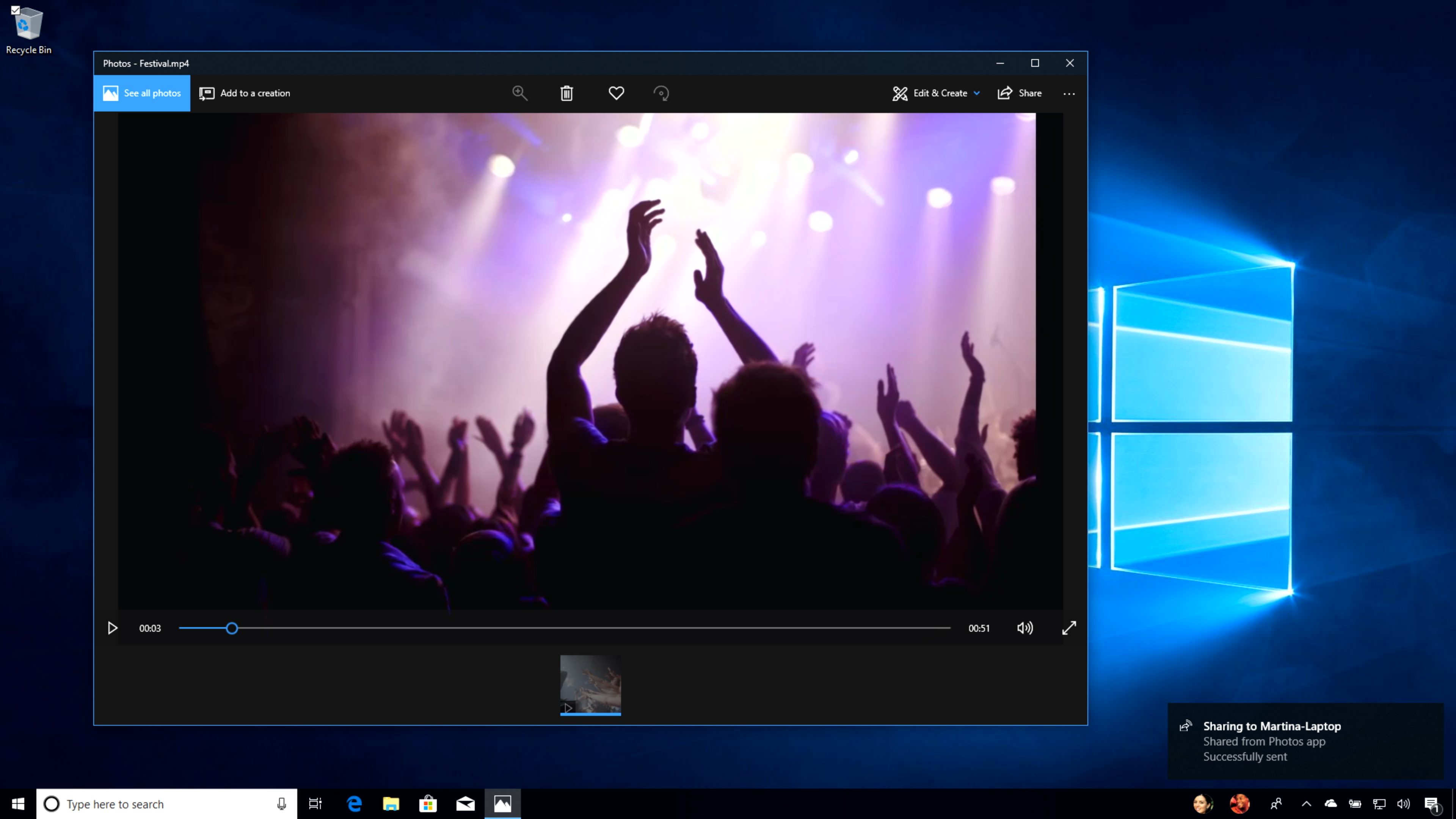
O compartilhamento nas proximidades permite compartilhar instantaneamente seus vídeos, fotos, documentos e sites com pessoas e dispositivos perto de você por meio do Bluetooth ou Wi-Fi. Digamos que você esteja em uma reunião com seu chefe e precise enviar rapidamente o relatório ou a apresentação do PowerPoint que está visualizando na tela, o compartilhamento nas proximidades ajuda você a fazer isso de maneira rápida e fácil.
Veja o que você pode fazer com o compartilhamento nas proximidades:
- Compartilhe rapidamente: envie qualquer vídeo, foto, documento ou página da Web visualizada no Microsoft Edge para as pessoas próximas clicando no botão de compartilhamento no aplicativo ou clicando com o botão direito do mouse para obter o menu de compartilhamento. Você pode compartilhar um relatório com um colega em sua sala de reunião ou uma foto de férias com seu melhor amigo na biblioteca. *2
- Pegue o caminho mais rápido: seu computador escolhe automaticamente a maneira mais rápida de compartilhar seu arquivo ou página da Web, seja por meio de Bluetooth ou Wi-Fi.
- Veja quem está disponível: o Bluetooth permite que você descubra rapidamente possíveis dispositivos com os quais você pode compartilhar. *4
Focus Assist
A maioria de nós passa de 3 a 6 horas todos os dias na frente das telas. Muito desse tempo é gasto em redes sociais, onde o fluxo constante de distrações em nossa infinidade de dispositivos dificulta o foco. Com a Atualização de Abril de 2018, estamos apresentando o Focus Assist para ajudá-lo a permanecer na zona. O Focus Assist ajuda você a fazer mais, bloqueando facilmente notificações, sons e alertas para criar tempos de trabalho sem distração. Isso é útil se você está dando uma apresentação ou tentando se concentrar em um papel, você pode usar o Focus Assist para bloquear interrupções ou distrações.
Veja como isso funciona:
- Trabalhe do jeito que você quiser: o assistente de foco lhe dá a flexibilidade de escolher quando bloquear as interrupções. Ative o Focus Help sempre que quiser fazer coisas sem distrações, como notificações, sons e alertas. Ou defina o Focus Assist para ligar automaticamente em determinados momentos durante o dia.
- Fique conectado quando precisar: você pode garantir que as pessoas mais importantes se avancem criando uma lista de prioridades daquelas que você sempre quer alcançar, mesmo quando estiver trabalhando. Ou quando você precisar de concentração completa, bloqueie todas as notificações.
- Pegue rapidamente: descubra o que você perdeu enquanto estava de cabeça para baixo em um projeto. Assim que você terminar de trabalhar, um resumo das notificações e alertas será exibido na sua tela.
Você pode ativar ou desativar rapidamente o Focus Assist a partir de um botão de ação rápida na Central de Ações. Ou, para configurar suas regras com o Focus Assist, basta ir para Configurações > Focus Assist para escolher quais cenários ativarão automaticamente esse recurso.
Microsoft Edge
Também estamos ajudando você a se concentrar na Web com atualizações para o Microsoft Edge, de abafar guias a cartões de preenchimento automático em formulários da Web. Aqui está o que há de novo no Microsoft Edge com a Atualização de Abril do Windows 10.
- Mudo-um-guia: basta clicar no ícone de áudio ou clicar com o botão direito do mouse na aba para silenciar e ativar o som da aba que está tocando.
- Cartões de preenchimento automático em formulários da web: use o Microsoft Edge para salvar com segurança seu endereço, cartão de crédito e outras informações nos principais sites de varejo, para que você tenha a opção de preencher automaticamente os formulários de pagamento da Web. *5
- Impressão sem bagunça: imprima páginas da Web do Microsoft Edge sem pop-ups e outras bagunças desnecessárias. Ative a opção “Impressão sem bagunça” na caixa de diálogo de impressão e imprima apenas o conteúdo desejado. *6
- Experiência de leitura em tela cheia: leve os livros, PDFs e as páginas de visualização do Reading em tela cheia para uma experiência de leitura livre de distrações. Para ativar a leitura em tela cheia, você pode clicar no ícone de seta dupla na barra de leitura ou no menu mais ou pressionar F11 no teclado.
- Mais opções de livros do EPUB: salve os livros do EPUB que você baixou gratuitamente ou comprou na Microsoft Store, adicione marcadores e gerencie todos eles na guia Livros no hub Microsoft Edge. Você também encontrará sugestões, baseadas em seus hábitos de leitura, para novos livros EPUB, que você pode encontrar na Microsoft Store com um clique.
- Ferramentas de gramática: o Microsoft Edge adicionou suporte a ferramentas de gramática no modo de leitura para páginas da Web e livros para ajudar a melhorar a compreensão de leitura para criar uma experiência de leitura mais abrangente.
- Fluent Design: o Microsoft Edge agora suporta um tema Dark atualizado e um contraste muito melhor com todas as cores, texto e ícones.
- Microsoft Edge no seu telefone e tablet: obtenha o Microsoft Edge no seu telefone, tablet, iPhone ou iPad Android. Basta ir à loja de aplicativos no seu dispositivo e baixar o Microsoft Edge gratuitamente. Em seguida, use o Microsoft Edge no seu telefone ou tablet para ler os livros do EPUB que você salvou, atualmente um recurso de visualização. Ou comece a ler uma página da Web no telefone ou no tablet, envie a página para o computador e continue lendo exatamente de onde parou. *7
Windows Ink
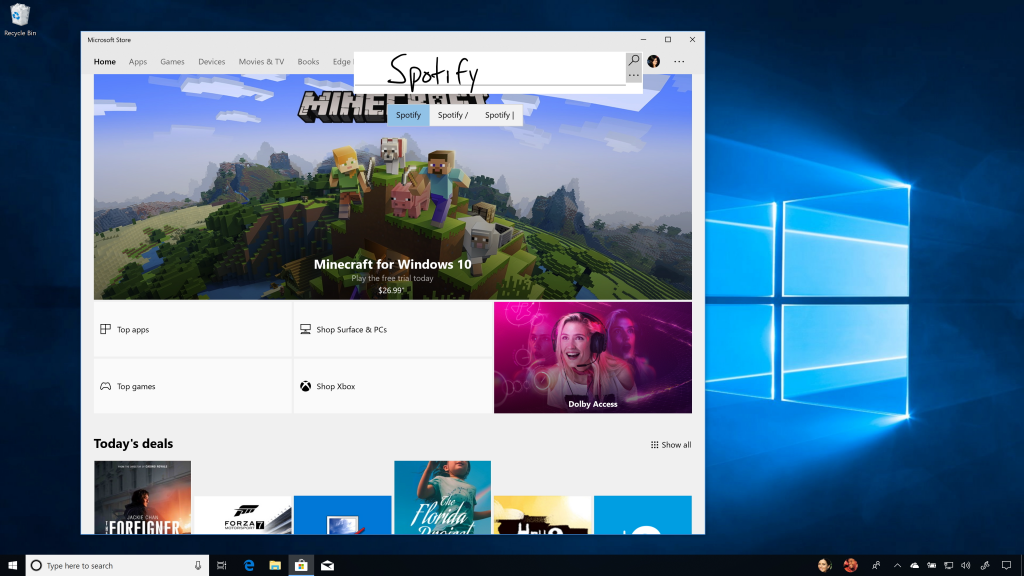
Toque para pitar e aceleração de tinta são novos com esta atualização. Veja como eles funcionam:
- Toque para pintar: agora você pode optar por tinta em vez de digitar. Use sua caneta digital para escrever diretamente em campos de texto para uma experiência mais natural. Basta tocar em um espaço, como uma caixa de pesquisa, e ele será expandido para fornecer uma área confortável para você escrever. Você pode até editar o que você escreveu com gestos simples e intuitivos. Vá para Configurações > Dispositivos > Caneta e Tinta do Windows > selecione ” Gravar diretamente no campo de texto ” e toque em um novo campo de texto para testar a experiência. *8
- Aceleração de tinta: projetado para reduzir o atraso e melhorar a latência de sua caneta digital em até 30 a 50%. Com praticamente sem latência, usar uma caneta é quase como desenhar em papel. Este é o mais rápido do Windows Ink ainda. *9
Windows Mixed Reality

Na atualização de abril do Windows 10, temos o prazer de compartilhar que o Windows Mixed Reality for Steam®VR está saindo do “acesso antecipado” e melhoramos ainda mais nossa integração com o feedback do controle de movimento haptic. Agora também é mais fácil tirar fotos de suas experiências de realidade mista (segure o botão do Windows e toque no gatilho). Além disso, é mais simples personalizar e manipular conteúdo dentro da Cliff House ou Skyloft. O que é Skyloft? Um novo espaço virtual para você criar e expandir sua experiência de realidade mista, além da Cliff House. Visite este link para saber mais sobre o Windows Mixed Reality. *10
Windows Hello
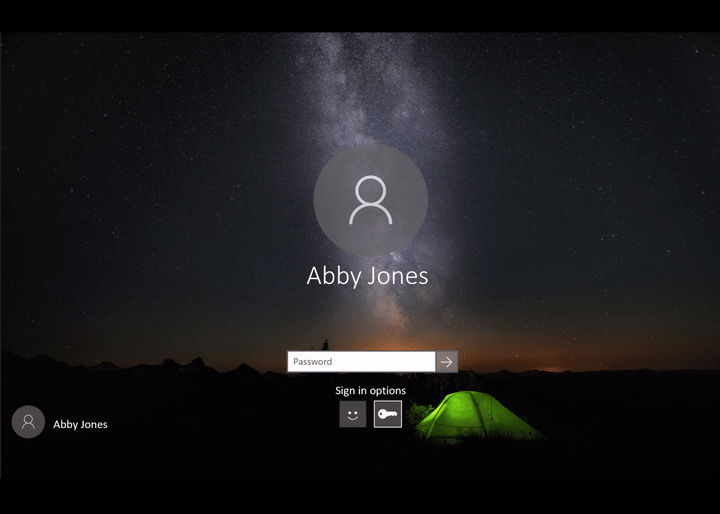
Facilitamos para os usuários da conta da Microsoft configurar o Windows Hello em seus dispositivos compatíveis para um login mais rápido e seguro. Anteriormente, você precisava navegar nas Configurações para encontrar o Windows Hello. Agora, você pode configurar o Windows Hello Face, Fingerprint ou PIN diretamente da tela de bloqueio, clicando no bloco do Windows Hello em Opções de login.
Microsoft Fotos
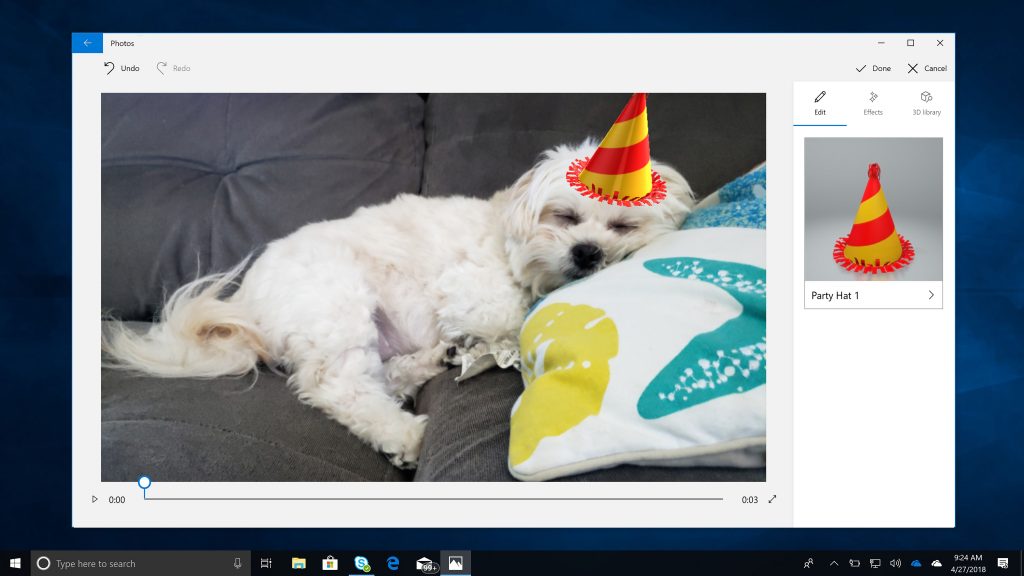
Veja o que há de novo no aplicativo Microsoft Photos:
- Adicione 3D à sua criação: usando o editor de vídeo integrado do Fotos, agora você pode adicionar efeitos 3D diretamente à sua foto ou vídeo. Precisa de inspiração? A biblioteca 3D integrada permite escolher um modelo 3D de um dos seus artistas favoritos na comunidade Remix 3D para adicionar uma nova dimensão à sua criação.
- Pesquisar e encontrar mais rapidamente: o aplicativo Fotos agrupa automaticamente as fotos de pessoas para ajudar você a organizar suas fotos e vídeos e encontrar exatamente o que procura com mais rapidez. Até ajuda a combinar várias fotos da mesma pessoa mesclando-as em um único contato.
3D no Windows 10
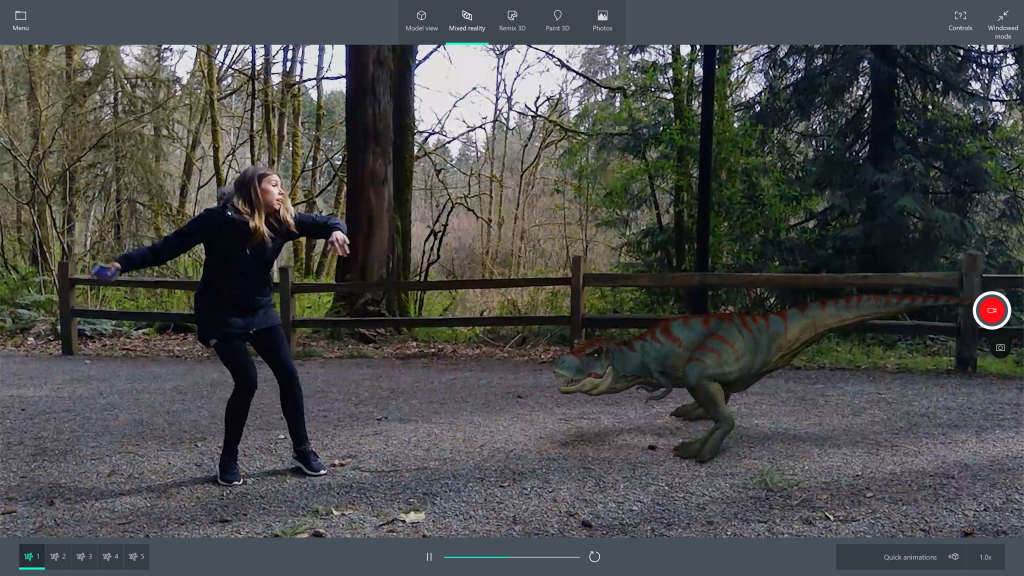
- Animações no Visualizador de Realidade Mista: grave um vídeo com objetos 3D animados. Capture um disco voador pairando sobre o ombro do seu amigo ou um dinossauro espreitando na esquina. Para isso, basta clicar no botão Remix 3D para encontrar objetos animados que você pode colocar no seu vídeo. Ou, na parte inferior direita do aplicativo, você pode encontrar animações de um clique para dar vida a objetos 3D estáticos.
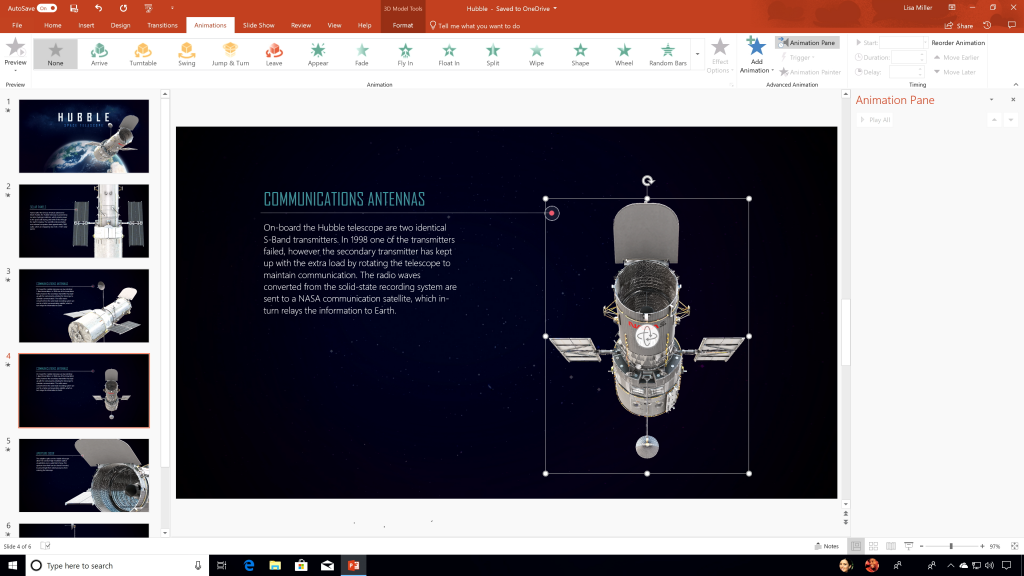
- Animações 3D no PowerPoint: com sua assinatura do Office 365, você pode adicionar animação 3D a modelos 3D estáticos que você adicionou ao seu PowerPoint. Basta clicar em Animações e escolher entre uma mesa giratória com rotação automática para pular e virar para dar movimento a seus modelos 3D.
- Edite seus recortes diretamente no Paint 3D: com o novo botão “editar no Paint 3D” incorporado na Ferramenta de Recorte, você pode levar seu recorte para o próximo nível através do Paint 3D. Mova (ou remova) objetos com Magic selecione, aumente e faça anotações com pincéis realistas, traga objetos 3D do Remix 3D e muito mais.
Cortana
A Cortana expandiu as habilidades de automação residencial, facilitando ainda mais o controle de seus dispositivos domésticos inteligentes enquanto você está em trânsito. *11 Por exemplo, quer voltar para casa para uma casa quente de um longo dia no trabalho? Basta tocar em Cortana no seu PC e dizer “Ei Cortana, coloque o termostato da sala em 32 graus” para controlar seu aquecedor inteligente.
Para configurar sua casa conectada com a Cortana, abra a Cortana no Windows 10 ou vá até o aplicativo Cortana no seu telefone, clique no ícone do Caderno e, em seguida, clique em Conectado à Página Inicial. A partir daí, você pode conectar suas contas domésticas inteligentes favoritas e controlar seus dispositivos em qualquer lugar que você use a Cortana. *12

Com o Spotify agora disponível com a Cortana no PC, você pode usar o poder da sua voz para tocar sua música favorita. Por exemplo, se você quiser descontrair e relaxar após um longo dia de trabalho, basta tocar no ícone do microfone na barra de tarefas do Windows 10 ou dizer “Ei, Cortana” e depois “Tocar algumas músicas no Spotify” e ela está nela. Para começar, simplesmente tente dizer “Hey Cortana, toque uma música fria no Spotify” e a Cortana o guiará ligando sua conta do Spotify à Cortana. Ou abra o Cortana no Windows 10, clique no ícone do Caderno, depois clique em Música e vincule seu provedor favorito, como o Spotify, o TuneIn ou o iHeartRadio.
Jogos de PC
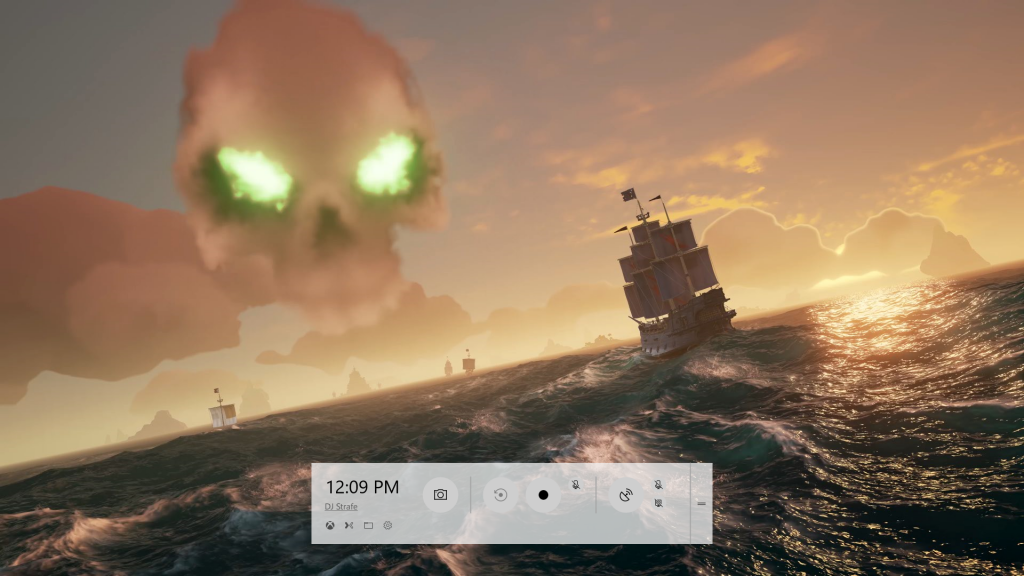
Barra de jogo melhorada: demos uma reformulação na barra de jogos, para que seja ainda mais fácil encontrar o que você está procurando. Vá para suas capturas, alterne seu microfone e câmera, escolha um tema e edite o título do seu stream Mixer – tudo a partir de novos botões na barra do jogo. Você também pode escolher um tema (escuro, claro ou o tema atual do Windows) e verificar rapidamente a hora usando o novo relógio. E, claro, inicie um stream do Mixer na barra do Game sem nenhum hardware ou software extra.
Mantenha-se produtivo
Dictation: experiências de computação natural nos permitem falar diretamente com nossos dispositivos para realizar tarefas, sem digitar. Uma maneira de fazer isso é com o Dictation. Agora é mais fácil do que nunca tomar uma nota ou escrever um papel, apenas com a sua voz usando o microfone do seu dispositivo. *13
Com o cursor em qualquer campo de texto no Windows 10 ou em um aplicativo, basta pressionar Win + H e começar a falar. O recurso de Ditado aprimorado no Windows 10 capturará seus pensamentos com rapidez e precisão, de modo que a ideia brilhante que você acabou de fazer com seus colegas ou o discurso que está praticando para o casamento de seu melhor amigo não seja perdido para sempre.
- Pessoas
- Arraste e solte: agora você pode arrastar e soltar os contatos para reorganizá-los na barra de tarefas.
- Você decide quantos contatos exibir na barra de tarefas: você pode encontrar as configurações de Pessoas em Configurações > Personalização > Barra de Tarefas.
- Animações para pessoas em estouro: Para melhorar a capacidade de descoberta, você verá uma animação no ícone Pessoas para informar quando alguém é preso à lista de estouro no flyout.
- Melhorando a descoberta de aplicativos: à medida que os desenvolvedores trabalham para integrar o suporte do My People em seus aplicativos, agora sugerimos aplicativos nos quais você pode se interessar. Há uma opção para ativar ou desativar isso nas configurações do People em Configurações > Personalização > Barra de tarefas.
- O menu Iniciar está melhor que nunca: tornamos ainda mais fácil encontrar suas coisas por padrão, fixando documentos e fotos e adicionando flexibilidade para você fixar seus destinos frequentes, como downloads, músicas e vídeos.
- Vídeo HDR em mais PCs com Windows com Windows HD Color: 0 vídeo HDR oferece uma experiência de visualização imersiva e ultra-realista, com uma incrível variedade de brilho e cor possíveis.
Vídeo HDR
Vídeo SDR
O Windows HD Color tem tudo a ver com trazer conteúdo HDR para seus dispositivos Windows: com a nossa mais recente atualização, o Windows HD Color está agora trazendo o vídeo HDR para mais e mais usuários. Agora você pode desfrutar de vídeo HDR em muitos novos tipos de laptop ou monitores externos, desde que seja um dispositivo compatível com Windows. Se você estiver curtindo seu vídeo HDR no monitor do notebook, também poderá personalizar essa experiência usando nosso novo recurso de calibragem.
- Melhorias no Teclado de Toque
- A opção de layout de teclado de toque padrão chega a mais de 190 teclados: o teclado de toque agora suporta o layout de teclado padrão. Se você quiser alternar entre layouts de teclado de toque amplos, de uma mão e padrão, basta tocar no botão no canto superior esquerdo do teclado. Isso inclui adicionar o layout de teclado padrão aos seguintes teclados e mais: inglês (Reino Unido), irlandês, tcheco, dinamarquês, grego, francês canadense, finlandês, hebraico, húngaro, letão, holandês e polonês.
- Forma de escrita com teclado de toque largo: a escrita de formas está agora disponível ao usar o teclado grande.
- Suporte a texto multilíngue no Windows: se você digitar mais de um idioma de script latino no Windows, você vai gostar desse novo recurso. Com o teclado sensível ao toque, você não precisa mais alternar manualmente o idioma. Simplesmente continue digitando em vários idiomas e o Windows o ajudará mostrando previsões de vários idiomas para torná-lo mais produtivo. Você pode desativar o recurso indo em Configurações > Dispositivos > Digitação > Previsão de texto multilíngue.
- Suporte a previsão de texto para mais idiomas: se estiver usando o teclado de toque em qualquer um dos seguintes idiomas, você verá palavras sugeridas ao digitar: Assamês, Bashkir, bielorrusso, groenlandês, havaiano, islandês, ibo, irlandês, quirguiz, luxemburguês, maltês, maori, Mongol, Nepali, Pashto, Sakha, Tadjique, Tatar, Tswana, Turkmen, Urdu, Uigur, Galês, Xhosa, Ioruba e Zulu.
- Revisão de dados emoji para o teclado de toque: analisamos os dados de emoji em todos os idiomas que suportamos e os atualizamos para que mais emoticons que você ama apareçam enquanto você digita palavras relacionadas com o teclado de toque. Também adicionamos suporte a vários idiomas que não eram compatíveis com candidatos a emoticons. Esta versão inclui dados novos e atualizados de emoji para mais de 150 idiomas. Observação: para ver as previsões de emoticons enquanto você digita em um idioma específico, além de digitar previsões, é necessário que o recurso de digitação opcional seja aplicado a esse idioma. Ele deve ser baixado por conta própria, desde que você tenha uma conexão com a Internet quando adicionar o idioma à sua lista de idiomas ou depois de se conectar à Internet depois disso. Se você não estiver vendo previsões e tiver conectividade com a Internet, tente remover o idioma e adicioná-lo novamente.
- Agora você pode usar o Emoji Panel para inserir vários emoticons de uma só vez: com base no feedback, estamos ajustando o design do Emoji Panel para que, depois de abrir o painel pressionando tecla de logotipo do Windows + “.” Ou “;”, você possa procurar, pesquisar e selecionar mais de um emoji. O painel não irá embora até que você clique no botão Fechar ou pressione a tecla “Esc”.
- Emoji busca vem para mais idiomas: você pode encontrar um emoji por palavra-chave em mais de 150 localidades, incluindo inglês (Grã-Bretanha), francês (França), alemão (Alemanha), espanhol (Espanha) e muito mais. Isso ajudará você a obter o emoji que você quer com facilidade e rapidez.
- Você também pode usar o Painel Emoji em mais idiomas: nós adicionamos suporte para mais idiomas e agora você pode usar o emoji com mais de 190 locais – 151 dos quais têm suporte a dicas de ferramentas quando você passa o mouse sobre cada emoji. Isso inclui inglês (Grã-Bretanha), francês (França), alemão (Alemanha), espanhol (Espanha) e muito mais.
- Melhorias na caligrafia
- Layout dividido vem para o teclado de toque: como muitos de vocês sabem, nós redesenhamos o teclado de toque para ser baseado em XAML para o Windows 10 Fall Creators Update.
- Personalize o painel de manuscrito: agora você pode alterar a fonte na qual o manuscrito é convertido no painel de manuscrito. Vá para Configurações > Dispositivos > Caneta e Tinta do Windows > “Alterar a fonte da experiência de manuscrito”, selecione sua fonte preferida na lista suspensa e escreva no painel de manuscrito para ver a fonte escolhida.
- Fluent Design: redesenhamos a Central de Ações, Pessoas, Configurações, Iniciar, Barra de Tarefas e o Teclado de Toque para aproveitar o Fluent Design.
- Salvar rascunhos de notificação na Central de Ações: agora, se você estiver escrevendo uma resposta em uma notificação (como uma do Skype) e a notificação for descartada com um texto não enviado, seu rascunho será salvo; abra o centro de ação e seu texto será salvo com a notificação.
Melhorias de acessibilidade
A atualização de abril de 2018 inclui novos recursos aprimorados de acessibilidade que permitem que você seja mais criativo, colaborativo e conectado de uma maneira que atenda às suas necessidades e estilo individuais. Muitos dos recursos de acessibilidade agora podem ser encontrados em um único local com recursos relacionados organizados em Visão, Audição e Interação.
Além disso, você pode ativar sugestões de texto para obter ajuda na construção de frases. Enquanto você digita em um teclado, você verá três palavras sugeridas e pode escolher uma para inserir. Este é um ótimo recurso para aprendizes da língua inglesa ou para qualquer pessoa que deseje uma pequena ajuda na escrita.
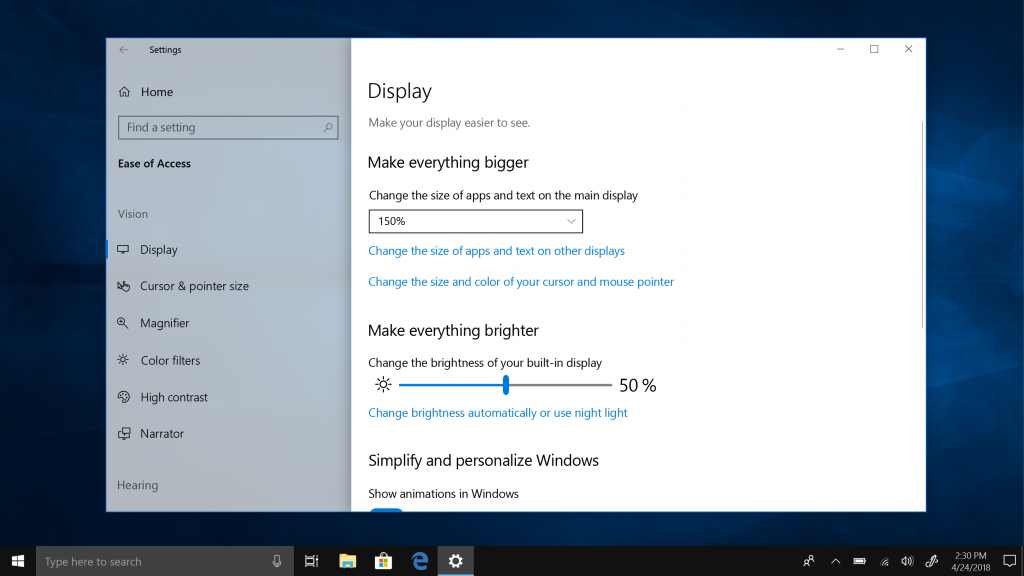
- Faça o seu dispositivo atender às suas necessidades: muitos dos recursos de acessibilidade agora podem ser encontrados em um único local, com recursos relacionados organizados em Visão, Audição, Interação.
- Receba sugestões de texto enquanto você digita: você pode ativar sugestões de texto para obter ajuda na construção de frases. Ao digitar em um teclado, você verá três palavras sugeridas e poderá escolher uma para ser inserida. Esse recurso é ótimo para os alunos de inglês – e para qualquer pessoa que queira uma pequena ajuda com a escrita. Disponível para EN-US nesta versão.
- Clique com os olhos: melhorias no controle de olho *14 experiências incluem a navegação mais fácil com a adição de rolagem e capacidades esquerda e direita clique direto, aceleração de tarefas comuns como o Windows Iniciar e calibração do dispositivo, e a flexibilidade para fazer uma pausa de controle olho.
- Ferramentas de gramática para livros EPUB e visualização de leitura: facilite a leitura de websites em livros do Reading View e do EPUB com o Microsoft Edge com o Grammar Tools que divide palavras em sílabas e realça partes do discurso, como substantivos, verbos e adjetivos.
- Ouça os livros do seu jeito: use o Microsoft Edge para ouvir um livro EPUB lido em voz alta com narração personalizada e sons ambientes incorporados no livro.
- Veja maior contraste: o tema Microsoft Edge Dark tem pretos mais escuros e melhor contraste em todas as cores, texto e ícones, facilitando a navegação de muitas pessoas com problemas de contraste de acessibilidade. Também pode prevenir o cansaço visual, geralmente, especialmente quando você está trabalhando à noite.
Segurança
Windows Defender Application Guard (WDAG) chega ao Windows 10 Pro: a Microsoft está trazendo o Windows Defender Application Guard para o Windows 10 Professional na próxima atualização de recursos do Windows 10. Agora, como os usuários do Windows 10 Enterprise, os usuários do Windows 10 Pro podem navegar na Internet no Windows Defender Application Guard sabendo que seus sistemas estão protegidos. ataques de navegador sofisticados.
Melhorias na Central de Segurança do Windows Defender:
- Acesso rápido no menu de contexto: agora você pode clicar com o botão direito do mouse no ícone do Windows Defender Security Center na área de notificação e obter um menu de contexto atualizado que permite fazer rapidamente uma varredura rápida, atualizar as definições do Windows Defender Antivirus, alterar as notificações e abrir o Windows Defender Security Center.
- Pilar de Proteção de Conta no Centro de Segurança do Windows Defender: facilitamos aos usuários a proteção de suas identidades ao entrar no Windows com o novo pilar de proteção de conta no Windows Defender Security Center. A proteção de conta incentiva os usuários de contas locais a conectar uma conta Microsoft (MSA), usuários de senhas para configurar o Windows Hello Face, impressão digital ou PIN para fazer logon com mais rapidez e segurança. Além disso, o bloqueio dinâmico aproveita o sistema de alertas do Windows Defender Security Center para notificar usuários quando o bloqueio dinâmico parou de funcionar porque o Bluetooth do telefone ou do dispositivo está desativado.
- Pilar de Segurança do Dispositivo no Centro de Segurança do Windows Defender: estamos dando a você mais informações sobre os recursos de segurança integrados em seu dispositivo Windows. A página Segurança do dispositivo fornece relatórios de status e gerenciamento de recursos de segurança incorporados em seus dispositivos, incluindo recursos de ativação para fornecer proteções aprimoradas.
- Mais opções de como nós o notificamos: agora você pode personalizar ainda mais os tipos de notificações que recebe do Windows Defender Security Center, incluindo a desativação ou a ativação de notificações sobre verificações automáticas recentes que mantêm o PC mais seguro ou se houver ameaças ou arquivos bloqueados.
Windows 10 no modo S
O Windows 10 no modo S agora vem habilitado nos PCs com Windows 10 Home e Pro, e os clientes comerciais poderão implantar o Windows 10 Enterprise com o modo S ativado. Algumas informações adicionais sobre o Windows 10 no Modo S:
- Verificado pela Microsoft: todos os seus aplicativos são verificados pela Microsoft quanto à segurança e desempenho.
- Desempenho que dura: as partidas são rápidas e o modo S é construído para mantê-las assim.
- Escolha e flexibilidade. Salve seus arquivos em sua nuvem favorita, como o OneDrive, e acesse-os em qualquer dispositivo que você escolher. Navegue na Microsoft Store para aplicativos.
- Modo S em uma variedade de dispositivos modernos: desfrute de todos os excelentes recursos multitarefas do Windows, como janelas de encaixe, visualização de tarefas e áreas de trabalho virtuais em uma variedade de dispositivos habilitados no modo S.
Se você quiser sair do modo S, poderá fazê-lo gratuitamente, independentemente da edição. Depois de sair do modo S, não é possível voltar atrás.
Microsoft Store
- Localização reinventada e experiência local do Windows: agora você pode encontrar o idioma desejado (Pacote de Experiência Local – ou “Pacote de Idiomas”) no Microsoft Store ou no menu Configurações. O aplicativo Configurações melhorou a capacidade de descoberta e a usabilidade de recursos compatíveis com cada idioma.
- Configurações de fontes: estamos introduzindo novas experiências para gerenciar suas fontes em Configurações e para adquirir fontes adicionais da Microsoft Store. Juntamente com a nova experiência em Configurações, estamos introduzindo um conjunto de fontes selecionadas como um novo tipo de conteúdo na Microsoft Store. Para encontrá-los facilmente, há um link da página Fontes em Configurações diretamente para a coleção Fontes no Microsoft Store.
Novas experiências chegando ao Office no Windows
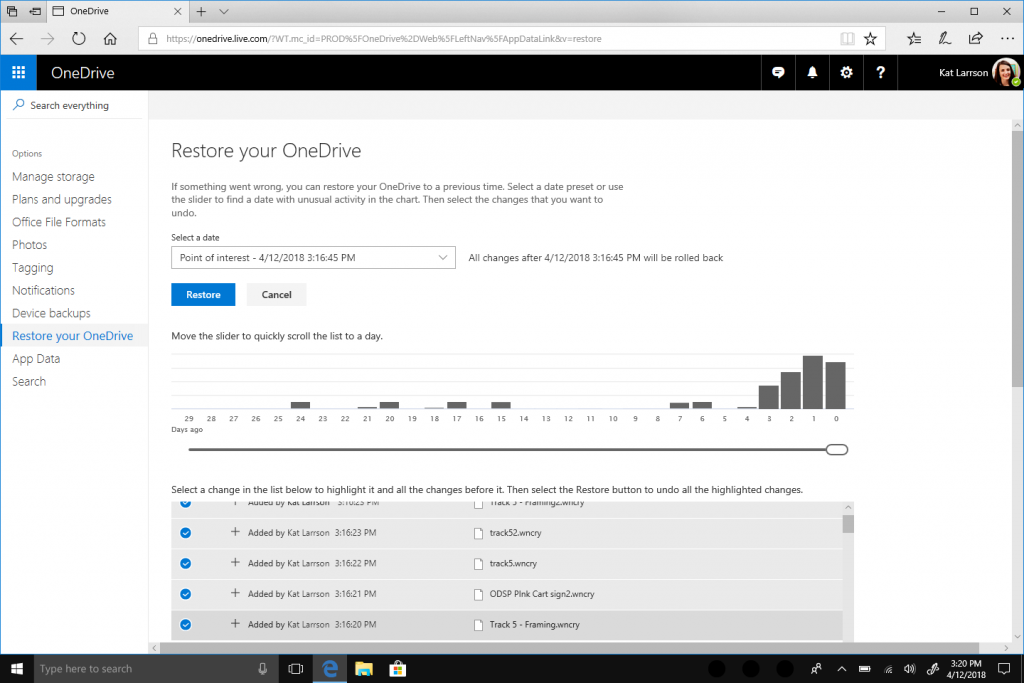
Salve seus arquivos no OneDrive para obter uma camada adicional de proteção contra ransomware: se uma ameaça de ransomware for encontrada em um dispositivo, o Windows Defender o notificará sobre a ameaça, ajudará a remover o ransomware do dispositivo e oferecerá a opção de usar a Restauração de Arquivos do OneDrive para que você possa recuperar seus arquivos do OneDrive antes do ataque ocorrer. A data e a hora em que o Windows Defender detectou o ataque serão pré-selecionadas na Restauração de Arquivos, tornando o processo simples e fácil de usar.
A restauração de arquivos está disponível para assinantes do Office 365 Home, assinantes do Office 365 Personal e usuários do OneDrive for Business. Ele pode ser usado para restaurar seu OneDrive para um ponto anterior no tempo nos últimos 30 dias. Saiba mais sobre as proteções contra ameaças on-line disponíveis para assinantes do Office 365 Home e Office 365 Personal.
Trabalhe de maneira mais inteligente com os recursos do Windows Ink com IA no Office
Novas inovações de tinta estão chegando ao Office 365 nos próximos meses. *15 Veja o que você pode esperar:
Edição inteligente no Word: use sua caneta digital para tornar a edição de documentos do Office mais fácil do que nunca: raspe palavras para fazê-las desaparecer, abrir espaço para inserir texto, circular texto para selecionar, realçar com precisão.
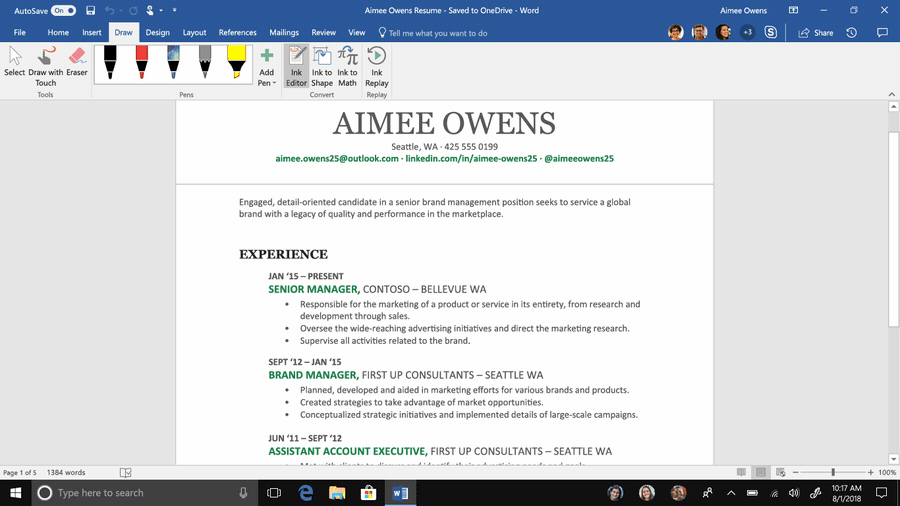 Poder para o seu ponto: use sua caneta digital para trabalhar em suas apresentações do PowerPoint. Você pode facilmente converter manchetes, texto e formas desenhadas à mão em um formato apresentável.
Poder para o seu ponto: use sua caneta digital para trabalhar em suas apresentações do PowerPoint. Você pode facilmente converter manchetes, texto e formas desenhadas à mão em um formato apresentável.
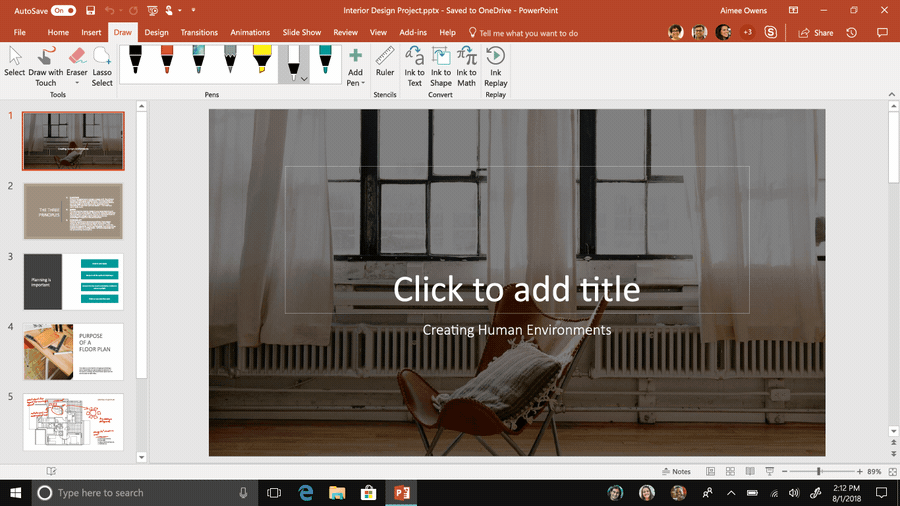 Assistente de matemática do OneNote: o assistente de matemática de tinta no OneNote para Windows 10 ajuda a resolver equações manuscritas, fornece instruções passo a passo e até grava os resultados para aprimorar o aprendizado e a solução de problemas.
Assistente de matemática do OneNote: o assistente de matemática de tinta no OneNote para Windows 10 ajuda a resolver equações manuscritas, fornece instruções passo a passo e até grava os resultados para aprimorar o aprendizado e a solução de problemas.
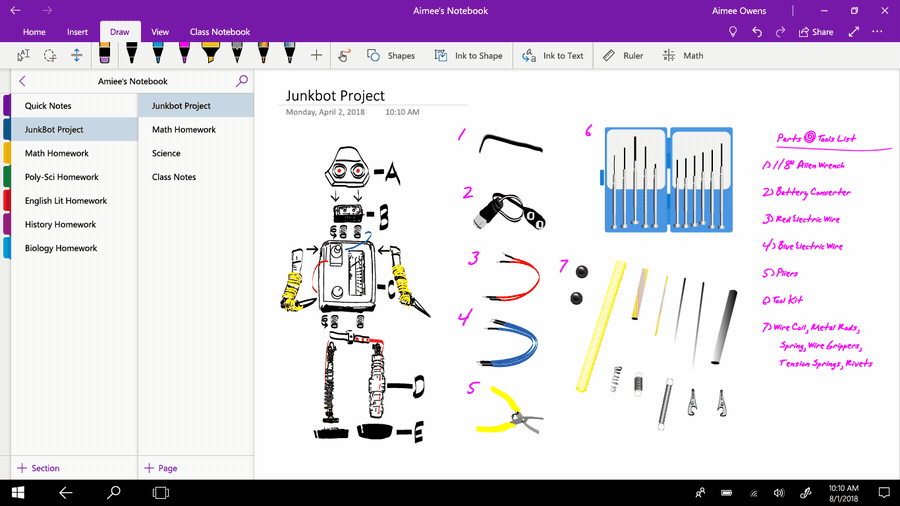
Windows e Office estão ficando ainda melhores juntos
Entre no Office, entre na Microsoft: com a atualização de abril de 2018, estamos lançando uma nova experiência de logon único líder do setor. Entrar em um aplicativo ou serviço da Microsoft em um dispositivo faz com que você entre em todos eles. Usando sua conta pessoal da Microsoft, ou a conta dada a você pelo seu trabalho ou escola, você poderá entrar no Office 365 *16 e usar essa mesma conta em uma gama completa de aplicativos e serviços da Microsoft. E, como seria de esperar, funciona nos dois sentidos – ao iniciar sessão no Windows, inicia sessão no Office.

Essa experiência está disponível para o Office Insiders Fast hoje e estará disponível para todos os assinantes do Office 365 até junho. Para começar, você precisará ter a atualização de abril de 2018 instalada, junto com a versão mais recente do Office. Embora todas as novas contas adicionadas possam aceitar isso por padrão, elas podem ser estendidas a contas que você já adicionou também. Basta seguir para o aplicativo Configurações, clicar em “Contas” seguido por “Contas de e-mail e aplicativos”. Escolha a conta que você adicionou anteriormente e selecione “Aplicativos da Microsoft podem me inscrever” na lista suspensa.
Esperamos que você aproveite todos os novos recursos incluídos na atualização de abril de 2018 do Windows 10, desenvolvida para ajudar você a aproveitar ao máximo seu tempo. Você pode aprender mais sobre como obter a Atualização de Abril nesta postagem aqui.







